반응형
방법 1. 서비스(services) 설정 확인
- 노트북 키보드 왼쪽 아래에 위치한 Windows 로고 키와 키보드에서 알파벳 R 키를 누르면 run이라는 창이 실행됩니다. 그러면 실행된 창에 services.msc 입력하고 확인을 클릭합니다.
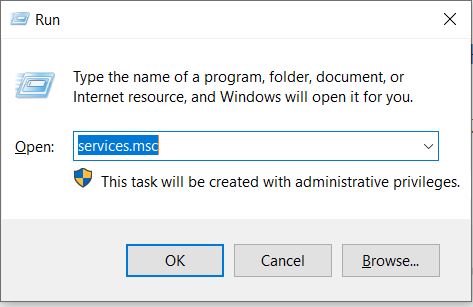
- 서비스 창이 나타나면 “Bluetooth Support Service” 를 찾아서 더블 클릭 후 시작으로 변경-적용- 확인을 클릭합니다.
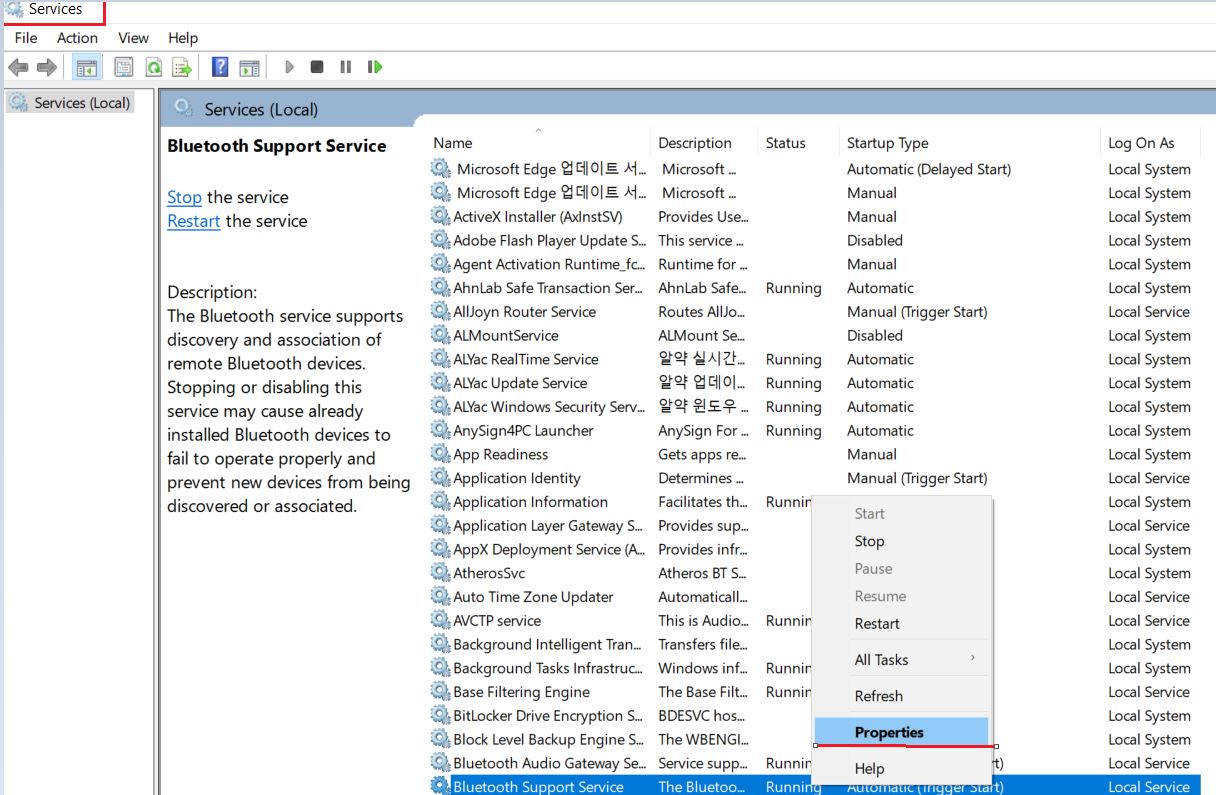
2. 장치 관리자 확인
가. Windows 로고 키 + R 키를 누른 후 실행 창에 devmgmt.msc 입력하고 확인을 클릭합니다.
나. 상단의 메뉴에서 [동작 - 하드웨어 변경 사항 검색]을 클릭합니다.
(또는 항목을 마우스 오른쪽 버튼을 클릭하여 [하드웨어 변경 사항 검색]을 클릭합니다)
다. 이후 블루투스 드라이버가 인식 및 설치가 되면 증상을 확인합니다.
3. 재부팅이 아닌 반드시 전원을 끄고, 다시 켜야 동작을 함
- 저도 자주 노트북 블루투스가 사라져서 여러번 해보았는데, 가끔씩 완전히 전원을 끄지않고
재부팅하여서 왜 안될까 했던 적이 있습니다. 따라서 반드시 전원을 끄고나서 다시 전원버튼을 눌러서 켜야 합니다. 보통 1번만 하면 해결이 됩니다.
4. 이 외에도 제조사에서 제공하는 Windows 10 용 최신버전 블루투스 드라이버를 설치해보시기 바랍니다.
반응형
'이럴땐' 카테고리의 다른 글
| 미국 내비게이션 이용 법 (0) | 2020.08.02 |
|---|---|
| 고전 전략게임 dune2 (2) | 2020.08.01 |
| 갤럭시 폰 듀얼시계(해외) 설정하기 (0) | 2020.08.01 |
| 대용량 외장하드와 USB 인식 안될 때 (0) | 2020.08.01 |
| 내 컴퓨터 파일 안심하고 지우기 (0) | 2020.08.01 |




댓글